Ускорение мыши — важная функция современных компьютеров, но для подавляющего большинства пользователей это сложная концепция. Хотя большинство людей так или иначе не заботится об этом, геймеры хорошо осведомлены о неприятностях, которые это может вызвать во время игры.
Итак, сегодня мы расскажем вам, что такое ускорение мыши и как его отключить на вашем компьютере с Windows 11.
Мы расскажем вам все об ускорении мыши, в том числе о том, что это такое, как работает и где может быть полезно. Мы также объясним, почему отключение ускорения мыши является хорошей идеей во многих случаях, и покажем, как отключить эту функцию на вашем ПК с Windows 11.
Итак, давайте посмотрим, как работает ускорение мыши и как его легко отключить или отключить в Windows 11.
Программы для Windows, мобильные приложения, игры — ВСЁ БЕСПЛАТНО, в нашем закрытом телеграмм канале — Подписывайтесь:)
Что такое ускорение мыши в Windows 11?
Ускорение мыши доступно во всех последних версиях Windows, включая Windows 11. Когда функция активна, то, как далеко перемещается указатель мыши, зависит от двух факторов — расстояния, на которое перемещается мышь, и того, как быстро вы перемещаете мышь.
как убрать курсор мыши в OBS Studio
В этом случае расстояние, на которое перемещается указатель мыши, увеличивается пропорционально тому, насколько быстро вы перемещаете мышь. Чем быстрее вы перемещаете мышь, тем дальше перемещается указатель на экране.
Это поведение меняется, когда вы отключаете ускорение мыши. Если эта функция отключена, экранный указатель мыши перемещается на одно и то же расстояние независимо от скорости, с которой вы перемещаете мышь. Теперь это зависит только от того, как далеко вы перемещаете мышь, без учета скорости, с которой вы перемещаете мышь.
Как уже упоминалось, ускорение мыши доступно во всех последних версиях Windows, включая Windows 10 и Windows 11. Однако вы можете отключить его, зайдя в настройки мыши на своем компьютере с Windows.
Возможность отключить ускорение мыши также присутствует в macOS. И, как и в Windows, вы также можете отключить его на своем компьютере Mac. Вы можете отключить его через системные настройки или Терминал.
Преимущества ускорения мыши
Хотя большинство геймеров, особенно те, кто играет в шутеры от первого лица, такие как CS: GO и Valorant, ненавидят ускорение мыши, в некоторых случаях оно может быть полезным. Например, вы можете более интуитивно управлять большими дисплеями сверхвысокого разрешения с помощью ускорения мыши.
Эта функция гарантирует, что вам не придется перемещать мышь вперед и назад несколько раз на большие расстояния, чтобы экранный указатель перемещался от одного края экрана к другому. Все, что вам нужно сделать, это быстрее перемещать мышь на более короткие расстояния.
Недостатки ускорения мыши
Хотя ускорение мыши помогает вам быстрее достичь целевой области на экране, вы также с большей вероятностью пролетите мимо цели. Это лишь слегка раздражает при повседневном использовании, но является абсолютным похоронным звеном в играх FPS, где точность имеет решающее значение.
Как скрыть курсор мыши
Это потому, что высокая степень точности и постоянный контроль имеют первостепенное значение для геймеров, особенно в таких играх, как Fortnite и Counter Strike.
Поэтому, если вы хотите отключить ускорение мыши в Windows 11, следуйте приведенному ниже руководству. Мы научим вас, как это сделать в несколько кликов.
Отключить ускорение мыши в Windows 11 [Two Methods]
Метод 1. Отключите ускорение мыши в настройках Windows.
Самый простой способ отключить ускорение мыши в Windows 11 — через приложение «Настройки», поэтому выполните следующие действия:
- Откройте приложение «Настройки» и перейдите в раздел «Bluetooth и устройства» на левой боковой панели.
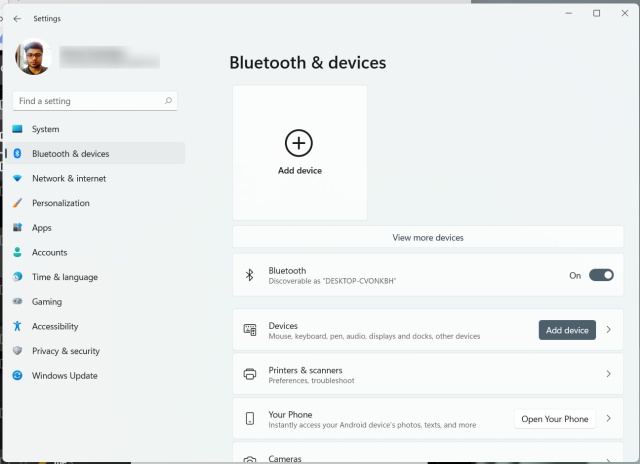
- Теперь прокрутите вниз и выберите «Мышь», чтобы изменить необходимые настройки.
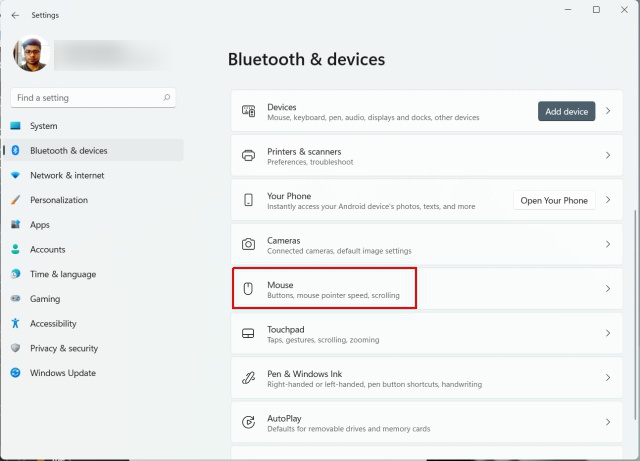
- В разделе «Настройки мыши» в Windows 11 нажмите «Дополнительные настройки мыши».
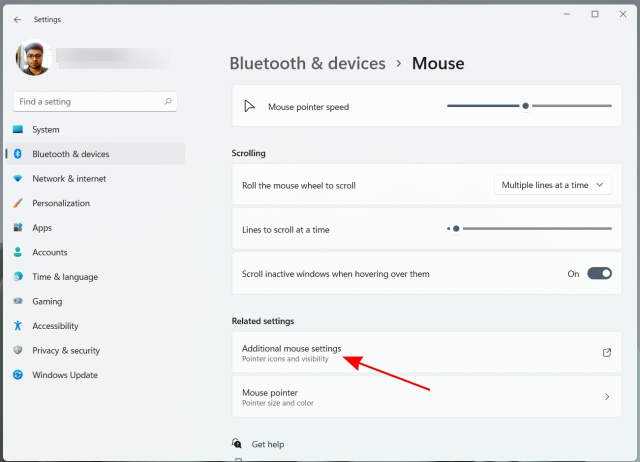
- В открывшемся всплывающем окне перейдите на вкладку «Параметры указателя» вверху. Теперь вам нужно снять флажок с опции «Повышать точность указателя», чтобы отключить ускорение мыши.
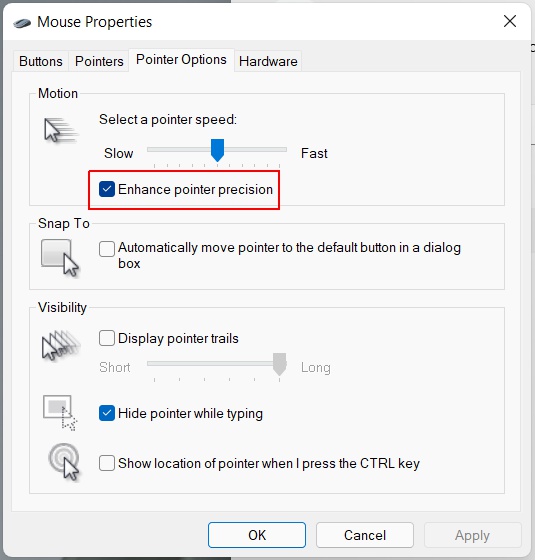
Метод 2: отключите ускорение мыши для конкретной мыши через панель управления
- Откройте Панель управления на вашем компьютере с Windows 11. Для этого выполните поиск «control» (без кавычек) в строке поиска Windows и выберите «Control Panel» из результатов.
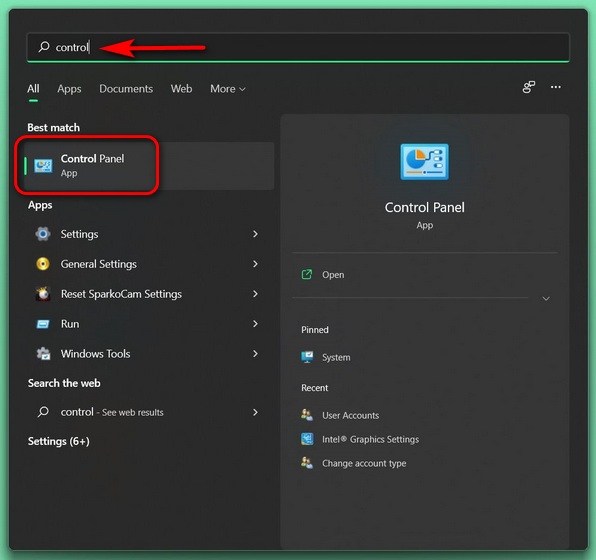
- На Панели управления убедитесь, что вы используете (маленькое или большое) представление «Значки». Затем выберите «Устройства и принтеры».
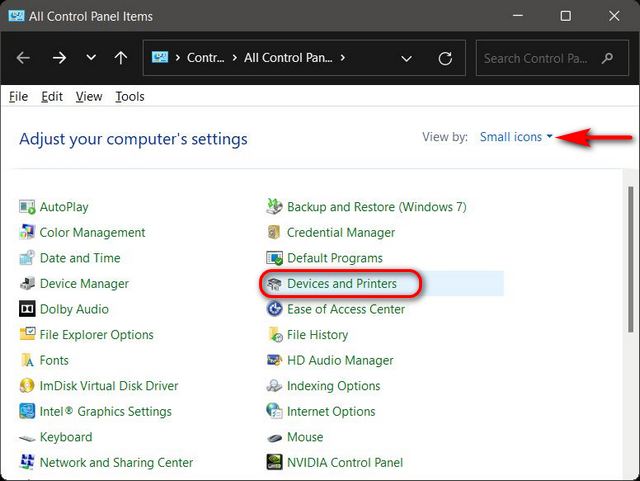
Примечание. Те, кто использует представление «категории» на панели управления, должны будут выбрать «Просмотр устройств и принтеров» в категории «Оборудование и звук».
- Теперь кликните правой кнопкой мыши и выберите «Настройки мыши».
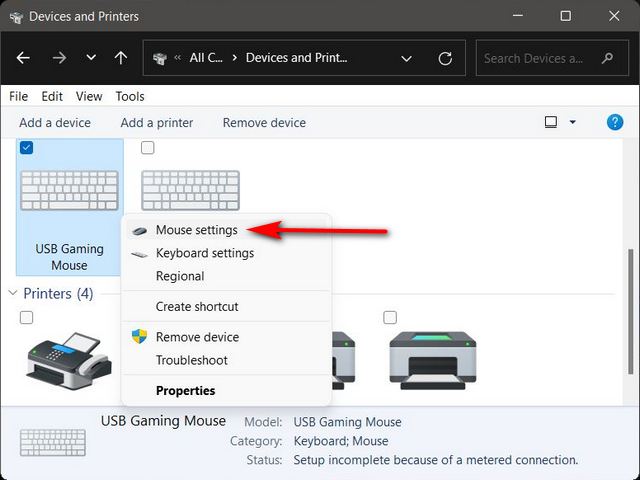
- Во всплывающем окне «Свойства мыши» перейдите на вкладку «Параметры указателя» и снимите флажок «Повышение точности указателя». Наконец, нажмите «Применить», чтобы сохранить изменения.
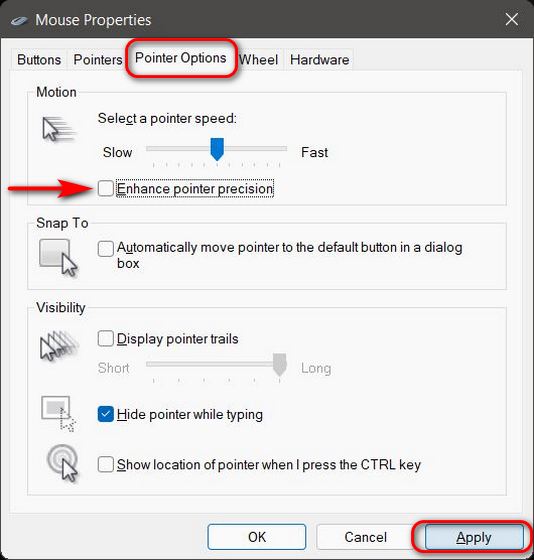
Вот и все! Вы успешно отключили ускорение мыши на своем ПК с Windows 11.
Как видите, в Windows 11 легко отключить ускорение мыши. Фактически, вы можете использовать тот же метод, чтобы отключить эту функцию и в Windows 10. В любом случае, теперь, когда вы знаете, как отключить ускорение мыши на своем ПК, сообщите нам, в какую игру вы играете и почему вы почувствовали необходимость его выключить.
Источник: okdk.ru
Как переключить курсор на телевизоре?
У нас есть 22 ответов на вопрос Как переключить курсор на телевизоре? Скорее всего, этого будет достаточно, чтобы вы получили ответ на ваш вопрос.
Содержание
- Как убрать курсор на смарт ТВ?
- Как прокручивать страницу на смарт ТВ?
- Как подключить мышку на телевизоре?
- Как включить курсор на пульте Смарт ТВ?
- Почему не работает указка на пульте LG?
- Как на пульте от телевизора включить курсор?
- Как переключать каналы на телевизоре LG?
- Как переключить курсор на телевизоре? Ответы пользователей
- Как переключить курсор на телевизоре? Видео-ответы
Отвечает Татьяна Климова
Чтобы активировать курсор мыши, достаточно нажать на пульте клавиши «минус», «плюс»: После этого сразу появится курсор. Чтобы перемещать его, задействуйте кольцо. Чтобы сделать клик курсором, нажмите кнопку, расположенную внутри кольца.Dec 8, 2018
Как убрать курсор на смарт ТВ?
Однако курсор все же можно отключить. Для этого нужно нажать одну из стрелок на пульте дистанционного управления. Не имеет значения, нажимаете ли вы вверх, вниз или вправо. По умолчанию при нажатии стрелками курсор отключается.
Как прокручивать страницу на смарт ТВ?
Поворот кнопки Колесико (OK) вперед или назад позволяет прокручивать страницу вверх или вниз или переключать каналы.
Как подключить мышку на телевизоре?
Перед подключением беспроводной мышки к телевизору необходимо выбрать режим сопряжения Bluetooth в настройках ТВ. Для этого надо перейти в настройки, найти раздел «Общие», «диспетчер внешних устройств» и найти в списке Bluetooth. Сам процесс сопряжение очень простой.
Как включить курсор на пульте Смарт ТВ?
Чтобы активировать курсор мыши, достаточно нажать на пульте клавиши «минус», «плюс»: После этого сразу появится курсор. Чтобы перемещать его, задействуйте кольцо. Чтобы сделать клик курсором, нажмите кнопку, расположенную внутри кольца.
Почему не работает указка на пульте LG?
Сначала проверьте батарейки в пульте дистанционного управления, мы рекомендуем заменить их новыми. Если после замены батареек проблема не решилась, попробуйте заново подключить пульт Magic Remote к телевизору. Для этого удалите сопряжение пульта и телевизора, а затем снова выполните сопряжение.
Как на пульте от телевизора включить курсор?
Чтобы активировать курсор мыши, достаточно нажать на пульте клавиши «минус», «плюс»: После этого сразу появится курсор. Чтобы перемещать его, задействуйте кольцо. Чтобы сделать клик курсором, нажмите кнопку, расположенную внутри кольца.
Как переключать каналы на телевизоре LG?
Сортировка каналовДля начала сортировки каналов необходимо на пульте нажать кнопку LIST.Находясь в появившемся списке, нажимаем КРАСНУЮ кнопку на пульте с одной белой точкой.Выбор перемещаемого канала осуществляется с помощью стрелок на пульте. . Выбора новой позиции канала.

Как переключить курсор на телевизоре? Ответы пользователей
Отвечает Михаил Мирсон
Как связать пульт с телевизором? · Включите телевизор. · Направьте пульт на телевизор. · Нажмите на кнопку TV на цифровом пульте и держите её, пока лампочка не .
Отвечает Дмитрий Романов
Как переключить курсор?
Отвечает Танюша Иванова
Как вернуть? Ответ: Я так понимаю, что речь идет о web браузере. Тогда в правом верхнем угле есть знак курсора.
Отвечает Ильназ Соловьёв
Решил посмотреть фильмы через браузер, и при увеличении экрана, курсор не убирается. Подскажите, как можно его убрать? Телевизор самсунг.
Отвечает Максим Александров
Вероятнее всего, переключили режим — с аналогового на цифровое телевидение, или наоборот. Для каждого требуется настраивать собственные каналы.
Отвечает Наталья Юлина
нет такой кнопки на стандартном пульте. курсор сам пропадает. androidovod . Отключить телевизор, вынуть вилку из розетки.
Отвечает Антон Черноусов
Чтобы включить курсор, достаточно покрутить колесико вперед и назад. Это дает команду телевизору, что вы хотите снова использовать курсор Magic .
Отвечает Семен Васильев
Подключаю телевизор к видеокарте системника по кабелю HDMI — HDMI (Belkin AV10023qp2M 2 метра, штуки за три покупал этот кабель) через .
Отвечает Сергей Палёнов
Не могу подружить между собой телевизор (Xiaomi p1 43) и видеокарту (Palit 1660 super gaming Pro) при попытке переключить с пульта версии hdmi, а именно 1.4 .
Как переключить курсор на телевизоре? Видео-ответы
Как активировать режим мышки на Андроид ТВ приставках: NVIDIA ShieldTV, Nexus Player, Mi Box.
Mouse Toggle for Android TVhttps://play.google.com/store/apps/details?id=com.fluxii.androidtv.mousetoggle Особенности: .

Как настроить управление смарт ТВ и ТВ Боксом одним пультом от ТВ
Производители часто называют CEC разными именами, в том числе: Anynet+ (Samsung) Aquos Link (Sharp) BRAVIA Link .

Мышка для Android TV, Указатель,Курсор мышки 1 часть
Указатель,Курсор мышки, Управление с помощью пульта дистанционного управления Более подробный текстовый .
Источник: querybase.ru
Курсор мыши перепрыгивает на второй монитор с сенсорным экраном. Как отключить?
У меня есть второй монитор. У него есть сенсорный ввод. Проблема такая, что работая через сенсор на втором мониторе фокус мышки и сам курсор перескакивают на второй монитор. Это ужасно раздражает, т.к. после этих действий приходится возвращать курсор на основной монитор, в его предыдущую позицию.
Так же, софт, который работает в полноэкранном режиме на первом мониторе, на это реагирует по разному. Что-то в паузу встает, что-то нормально реагирует.
Есть софт, что блокирует вывод курсора за пределы назначенного монитора. Но курсор все равно скачет к границам при действиях на сенсорном мониторе. Это не решение.
Можно ли настроить так, что бы курсор оставался в своей позиции не реагируя на сенсорный ввод?
- Вопрос задан более года назад
- 1032 просмотра
3 комментария
Сложный 3 комментария
Так а отключить сенсор на втором мониторе нельзя?
Так зачем его отключать, он мне нужен.
John Smith, Боже, как же я сразу не додудмался
Решения вопроса 0
Ответы на вопрос 1
Это особенность мультимониторной конфигурации windows (на linux варианты решений есть).
Совет, размести второй монитор, например, слева сверху от первого основного, если они будут касаться уголками, чтобы переместить мышь между ними потребуется точно попасть в угол, не решение но очень сильно помогает.
В win32 api есть методы по создания независимых десктопов и привязки их к монитору, даже в sdk есть пример, но пользоваться именно им в работе неудобно.
Из готового софта я знаю только ibik aster (там настраиваются рабочие места и каждому привязывается свои мониторы мышки клавиатуры), работает удобно и без проблем, но за небольшую денюжку
Ответ написан более года назад
У меня в плане перемещения курсора нет проблем. Пускай он бегает по всем экранам когда мне это надо. Я говорю про то, что курсор мыши перескакивает в точку нажатия пальцем на втором экране. Это разные устройства ввода. Зачем они их объеденили?
Вот что мне непонятно.
А софт, что вы мне порекомендовали, это не совсем то. Мне среда нужна одна, а там предлагают что-то типа виртуальной машины с отдельными интерфейсами ввода.
John Smith, А в том и прикол, что это и тактильно и визуально и вообще физически разные устройства ввода. Я клавиатурой по меню тоже могу бегать и имитировать клики мыши пробелом, но курсор мыши на месте остаётся. При тапах по экрану так же нет курсора мыши, но он появляется только когда мышь в руки берёшь и производишь сдвиг. Вообщем, моменты спорные.

Иван, эта особенность связана с тем, что при тач нажатии, в противном случае, будет генерироваться иное событие, которое стандартный софт не сможет обработать. Он не будет понимать, что куда-то нажали. И только новый софт, который поддерживает сенсорный ввод сможет корректно работать с тачем. Ты этого хочешь?
Винда имитирует поведение курсора тачем, чтоб весь софт, даже который понятие не имеет что такое сенсорный ввод, смог отзываться на нажатия.
Hemul GM, Допустим это и так. Что мешало записать координаты мыши и возвращать их обратно при работе с мышью? Ничто не указывает на то, что палец эмулирует мышь. Курсора нет, анимация другая.
Вообщем, я сюда не за разьяснениями пришёл, а за возможным решением. Софта в мире очень много, кто-то может уже сталкивался с подобными проблемами.

Ничто не указывает на то, что палец эмулирует мышь.
Как Windows понимает прикосновения
Мы должны признать, что Microsoft предприняла некоторые шаги, чтобы сделать традиционный и оптимизированный для щелчков мыши интерфейс подходящим для управления им пальцами рук.
Тем не менее, проблема остается: указатель мыши является значительно более тонким и точным инструментом, чем человеческий палец, и именно по этой причине первое поколение Windows-планшетов (времен Windows XP) поставлялись в комплекте со стилусом.
В настоящее время далеко не все устройства с 8/8.1 предлагают такую роскошь, так что одно нажатие на сенсорный экран интерпретируется системой как клик левой кнопкой мыши, два нажатия как двойной щелчок, а нажатие и удерживание – как щелчок правой кнопкой. Если прикоснуться к элементу на экране, а затем потянуть и отпустить, это будет признано Windows как хорошо знакомое перетаскивание (drag and drop). Прокрутка (scroll) осуществляется путем удерживания пальца на экране с последующим его перемещением горизонтально или вертикально.
——————————
Перемещение курсора в нужное место — это необходимость, без которой часть софта работать корректно не будет. Т.к. некоторые действия в программах завязаны на координаты мыши в данный момент, а не на данные о координатах в событии при нажатии мыши (или «эмуляции» события)
Hemul GM, Вы пытаетесь найти объяснение почему это невозможно, я пытаюсь найти готовое решение.
Нашел софт DDMM_v1.1 (Dual Display Mouse Manager), (100 kb) счастья. Была написана 10 лет назад. Великолепно блокирует курсор в пределах одного экрана. В 50% возвращает позицию курсора, в остальных случаях телепортирует на край экрана. Есть хоткеи на перемещение.
Непонятно почему это нельзя было сделать на уровне системы.

Иван, я тебе только что показал, почему «нельзя было сделать на уровне системы».
Hemul GM, ОМГ, что вы несете. Сторонний софт спокойно может перехватывать мышь, а дописать в исходный код винды пару надстроек и вставить пару чекбоксов в настройки невозможно? Да они спокойно могу распараллелить и разделить устройства что ни один софт подмены не заметит. Было бы желание.
Я еще раз напишу, я не за объяснениями сюда с вопросом пришел что и как работает, а за решением. Вы можете сколько угодно текста вливать. Это просто оффтоп.
Иван, нет, это разные задачи и способы решение твоей проблемы
с точки зрения системы, события мыши и клавиатуры не привязаны к ним самим (это события логической сущности — десктоп), отличный пример, если ты подключишь две мыши и начнешь ими двигать в противоположные стороны с одинаковой скоростью, то курсор мыши не двинется с места и на сколько я помню даже не будет соответствующих событий для приложений (я это очень давно пробовал, сумма количества вызовов on_mousemove было меньше чем их делали устройства), когда как чтобы нужное тебе могло быть реализовано в полной мере — события нужно ловить ото всех устройств. Еще пример, подключив две клавиатуры, нажимая клавишу, шифт например, приложения получают сообщение нажата клавиша, отжата клавиша, но не известно от какой именно получено сообщение, т.е. ты можешь нажать сначала на первой клавиатуре, потом на второй и тут же отжав его, приложение посчитает что первое нажатие шифт завершилось. При отпускании шифт на первой произойдет повторный вызов метода on_keyup но приложение уже отработало его и либо проигнорируется приложением (потому что условие там будет скорее всего стоять — если состояние — кнопка нажата) либо произойдет ошибка/неверное поведение (например персонаж в игре попытается повторно выполнить действие на эту кнопку, перейдя в невозможную последовательность состояний, так баги для читов кстати тоже обнаруживают, не программисты)
Решение, которое ты нашел и тебе подошло — это классический хак, обходящий проблему, это не плохо и не хорошо просто так это работает.
Источник: qna.habr.com